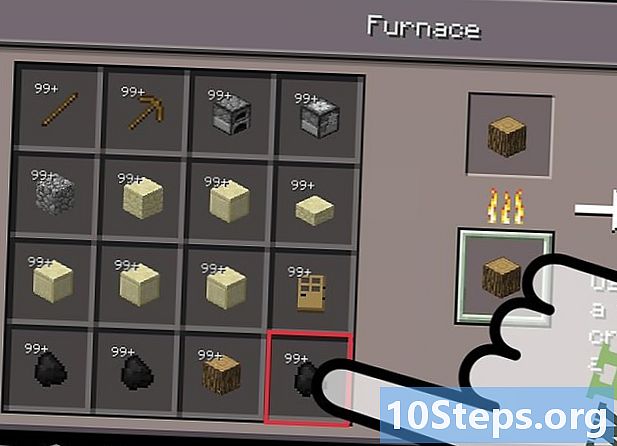सामग्री
विकी हा एक विकी आहे, याचा अर्थ असा की बर्याच लेख अनेक लेखकांनी लिहिले आहेत. हा लेख तयार करण्यासाठी, स्वयंसेवक लेखक संपादन आणि सुधारण्यात सहभागी झाले.या लेखात 6 संदर्भ उद्धृत केले आहेत, ते पृष्ठाच्या तळाशी आहेत.
जर आपण अनजाने आपल्या संगणकावर प्रगत मॅक क्लिनर स्थापित केले असेल तर आपल्याला ते त्वरीत विस्थापित करण्याचा सल्ला देण्यात आला आहे. हे सॉफ्टवेअर, दुर्भावनायुक्त नसले तरीही, आपल्या सिस्टम फायलींमध्ये मॉड्यूल स्थापित करेल जे आपण वापरासाठी परवाना खरेदी करेपर्यंत त्रास देतील आणि आपण मुख्य प्रोग्राम विस्थापित केला तरीही ते त्या ठिकाणीच राहतील. या प्रकारच्या अनुप्रयोगाला अ म्हणतात nagware व्यावसायिक कलम मध्ये. संगणकाच्या सामान्य वापराच्या बाहेरच्या काही हस्तक्षेपांना ती पूर्णपणे विस्थापित करणे आणि प्रगत मॅक क्लीनरच्या प्रतिकारांवर मात करणे आवश्यक आहे.
पायऱ्या
-

सर्व करण्यापूर्वी करा बॅकअप आपल्या वैयक्तिक फायली. सर्व खुली कागदपत्रे जतन करण्यास विसरू नका. खालीलप्रमाणे पुढे जा:- आपल्या ब्राउझरमधून बुकमार्क निर्यात करा,
- आपल्या किरींगच्या पॅरामीटर्सची एक प्रत बनवा,
- अद्याप कोणतीही फाईल किंवा कागदजत्र उघडलेले सेव्ह करा.
-

सिस्टम युटिलिटीज सबफोल्डर उघडा. आपल्याला ते अॅप्लिकेशन्स फोल्डरमध्ये आढळतील. -

प्रारंभ करा सिस्टम अॅक्टिव्हिटी मॉनिटर. शोधा प्रगत मॅक क्लिनर नंतर चिन्हांद्वारे चिन्हित चिन्हावर क्लिक करा मी क्रियाकलाप मॉनिटरच्या वरच्या डाव्या कोपर्यात स्थित. त्यानंतर शीर्षक असलेल्या तिस third्या टॅबवर क्लिक करा फायली आणि पोर्ट उघडा. लिहा किंवा शक्यतो तयार करा प्रत आणि पेस्ट ई फाईलमध्ये अॅडव्हान्स मॅक क्लीनरशी संबंधित माहिती अहवालाचा. -

क्रियाकलाप मॉनिटरमधून बाहेर पडा. आपण अॅक्टिव्हिटी मॉनिटरमधून बाहेर पडण्यासाठी तयार असता तेव्हा बाहेर पडा बटणावर क्लिक करा. -

आपले अनुप्रयोग फोल्डर तपासा. काळ्या बाणावर प्रतिनिधित्त्व असलेल्या टॅबवर क्लिक करा. विस्थापित करण्याचा प्रयत्न करा प्रगत मॅक क्लिनर प्रतीक आपल्या सिस्टमच्या कचर्यात हलवून. -

आपले कार्य जतन करा आणि संगणक रीस्टार्ट करा. -

प्रगत मॅक क्लिनरची उरलेली यंत्रणा स्वच्छ करा. प्रगत मॅक क्लिनर विस्थापित केल्यानंतर आपल्याला सिस्टम लायब्ररी फोल्डर उघडण्याची आणि उर्वरित फायली व्यक्तिचलितपणे हटविण्याची आवश्यकता असेल. -

कनेक्ट केलेल्या आयटमच्या सूचीचा संदर्भ घ्या. प्रगत मॅक क्लिनरची उदाहरणे शोधण्यासाठी याचा वापर करा जी कदाचित आपल्या सिस्टमवर चालू असेल. हे करण्यासाठी, या चरणांचे अनुसरण करा:- चा मेनू उघडा सिस्टम प्राधान्ये स्क्रीनच्या तळाशी असलेल्या बारमध्ये स्थित,
- प्रविष्टी वर क्लिक करा वापरकर्ते आणि गट,
- टायटल टायटलवर क्लिक करा कनेक्शनची यादी शीर्षक असलेली विंडो कधी उघडेल वापरकर्ते आणि गट,
- ठेवले प्रगत मॅक क्लिनर ठळकपणे आणि चिन्हाचे प्रतीक असलेल्या चिन्हावर क्लिक करा -,
- अभिनंदन, आपण शेवटी प्रगत मॅक क्लिनरपासून मुक्त झाला आहात.